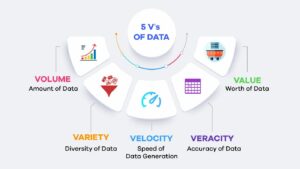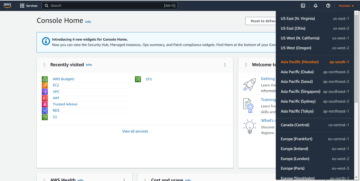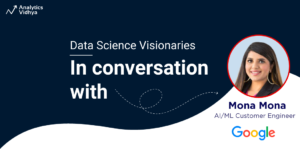Introduction
Êtes-vous un professionnel passionné des données qui explore de nouveaux outils ? Essayez Metabase, un open-source Outil de Business Intelligence (BI) pour créer des tableaux de bord interactifs à partir de grands ensembles de données. Dans le monde actuel axé sur les données, les plateformes de BI telles que Metabase sont essentielles pour extraire des informations et faciliter une prise de décision éclairée. Découvrez la puissance de Metabase dans ce guide conçu pour les professionnels des données.
Objectifs d'apprentissage
- Comprendre les termes et concepts nécessaires de la métabase
- Utilisation de l'outil d'analyse des données, de création de visuels et de tableaux de bord interactifs
- Mise en évidence des fonctionnalités notables de l'édition Metabase Open-source et de son composant clé
- Expliquer les activités d'administration de la métabase, y compris la gestion des utilisateurs et des groupes
Cet article a été publié dans le cadre du Blogathon sur la science des données.
Table des matières
Metabase, un outil de business intelligence, peut être hébergé sur le cloud ou sur site. Il est disponible en édition open source et Enterprise. Grâce à Metabase BI, les utilisateurs peuvent se connecter efficacement à diverses bases de données, analyser les données et créer et déployer rapidement des tableaux de bord. L'édition open source offre une gamme de fonctionnalités, notamment la connectivité à plus de 15 SGBD, la gestion des utilisateurs et des groupes, des tableaux de bord interactifs, des alertes, l'abonnement à des tableaux de bord et la prise en charge des opérations CRUD. Cet article explique les concepts clés et les fonctionnalités utiles de l'outil Metabase BI.
Ce guide se concentre sur Metabase, qui propose à la fois des licences Open-Source (AGPL) et Enterprise Tier, avec un accent particulier sur son application dans un environnement Windows. La dernière version, V0.48 (à compter de décembre 23), est distribuée sous forme de fichier d'archive Java (Jar), nécessitant Java 11 ou supérieur comme condition préalable à l'exécution des dernières versions de Metabase. L'article fournit un aperçu du processus d'installation et met en évidence les principales fonctionnalités de l'édition open source de Metabase.
Étape I : Téléchargement de Metabase.Jar
Téléchargez la version open source Metabase à partir du référentiel Metabase GitHub. Obtenez la dernière version de Metabase.Jar ici.
Étape II : Démarrage de la métabase
Placez le fichier téléchargé Métabase.Jar fichier dans un dossier et double-cliquez simplement sur le fichier Jar pour que la métabase démarre.
Or
Utilisation de l’invite de commande pour exécuter Metbase.Jar. Accédez au répertoire où Metabase.Jar est présent et exécutez « Java -jar Metabase.Jar »
Mise en situation : Considérant que le fichier Metabase.jar est présent dans le dossier « C:UsersTools ». Commande pour la même chose ci-dessous :
C:UsersTools> Java -jar Metabase.JarVous pouvez surveiller les journaux de la métabase au démarrage.
Attendez quelques minutes et connectez-vous http://localhost:3000/ URL en utilisant n'importe quel navigateur Web populaire
Remarque: La métabase, par défaut, utilise la base de données intégrée H2 comme base de données d'application. Pour la production, configurez Metabase avec l'une des trois bases de données (MySql, PostgreSQL ou MariaDB).
Pour la première fois, la métabase invite les options pour la configuration initiale (Préférence de langue, configuration de l'ID utilisateur et du mot de passe et configuration de la source de données). Une fois l'installation terminée, vous pouvez voir l'écran d'accueil de la métabase.
- Volet gauche – Affichage de la collection disponible (dossier) et de l’exemple de source de données
- En haut à droite – Paramètres et option « Nouveau » pour créer des questions et un tableau de bord
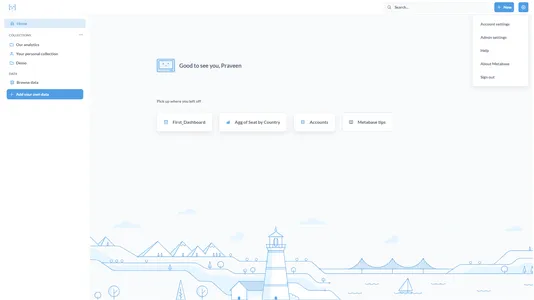
Caractéristiques de la métabase
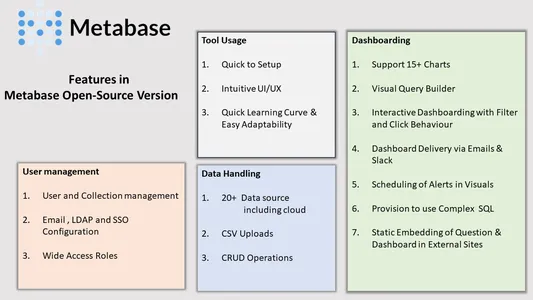
Collection, question et tableau de bord
Collection dans la métabase, c'est là que les questions, les modèles et les tableaux de bord sont stockés. Les collections sont équivalentes à un dossier, vous pouvez y créer des sous-dossiers.
Collection personnelle pour chaque utilisateur
Chaque utilisateur de la métabase aura une collection personnelle spécifique où l'utilisateur pourra stocker ses questions, modèles et tableaux de bord. Le contenu stocké dans la collection personnelle n'est pas accessible aux autres utilisateurs.
Collecte pour le projet
Une seule instance de métabase peut servir plusieurs projets. Le contenu de chaque projet peut être stocké dans une collection dédiée, accessible uniquement à des utilisateurs spécifiques du projet.
Une nouvelle collection peut être créée à partir de l'option Nouveau >> Collection
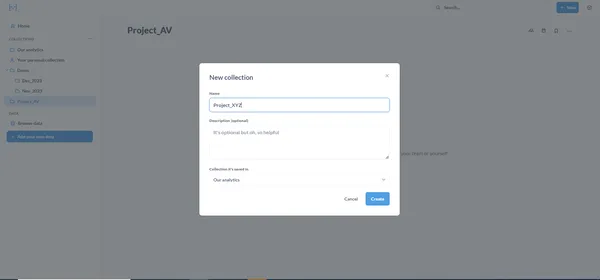
À noter : Les administrateurs de métabase ont tous les droits pour afficher, modifier et archiver le contenu de chaque collection, y compris les collections personnelles des utilisateurs.
fréquemment posées
Le terme « Question » dans la métabase fait référence à un élément visuel individuel. Il peut s'agir d'un graphique à barres, d'un graphique linéaire ou d'un graphique cartographique ou de l'un des 17 graphiques pris en charge dans la métabase. Vous pouvez créer des questions des manières suivantes :
- Utilisation du générateur de requêtes visuelles
- Requête SQL personnalisée
Utilisation du générateur de requêtes visuelles
En haut à droite, cliquez sur l'option « Nouveau » >> « Question », puis choisissez la source de données que vous souhaitez explorer.
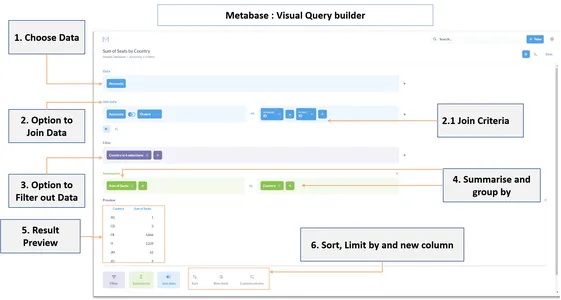
Le Visual Query Builder prend en charge les jointures, la création de nouvelles colonnes, les opérations de filtrage, de résumé, de regroupement par, de tri et de limite de lignes. Vous pouvez prévisualiser les résultats après chaque opération.
Notes : La métabase au niveau du backend encadrera SQL pour chaque question.
Requête SQL personnalisée
Si les options de l'éditeur de résumé ne répondent pas à vos besoins, vous pouvez éditer la question et modifier le code SQL en fonction des besoins de votre entreprise. Ce processus est appelé « Question SQL », dans lequel le code SQL fourni par l'utilisateur est converti en question. Vous pouvez créer une nouvelle question SQL en sélectionnant « Nouveau » >> « Requête SQL ».
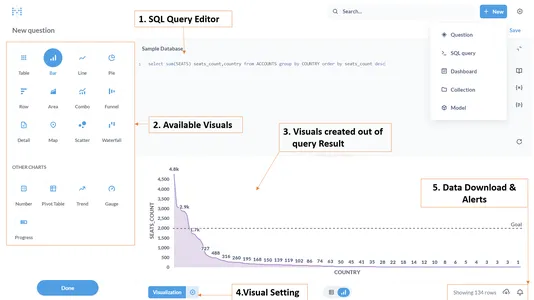
Une fois que vous avez créé une question, enregistrez-la dans une collection et ajoutez-la au tableau de bord.
Tableau de bord
Un tableau de bord est une page qui regroupe plusieurs questions avec un contexte métier commun.
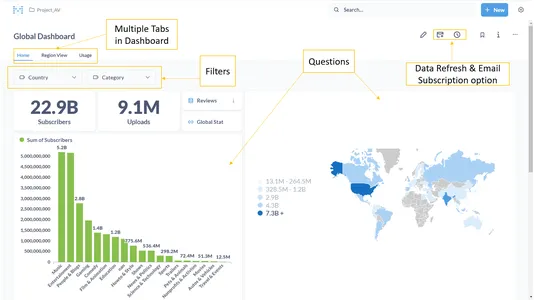
Composants du tableau de bord
- Tabs : Le tableau de bord peut avoir un ou plusieurs onglets connectés par un filtre commun
- fréquemment posées: Élément visuel individuel dans le tableau de bord
- Filtre(s): Les filtres peuvent contrôler les données chargées dans chaque question (par exemple : filtrage par pays)
- Texte/titre: Possibilité d'ajouter une description, des images à partir d'une URL. Prend en charge Markdown
- Comportement du clic: Options en question qui contrôlent l'interactivité du tableau de bord
- Autres options dans le tableau de bord: Actualisation des données, abonnement par courrier électronique, téléchargement de données et exportation au format PDF
Filtres et comportement des clics
Tableau de bord interactif
Organisez les questions nécessaires dans l'onglet Tableau de bord et ajoutez de l'interactivité en configurant les filtres et le comportement des clics.
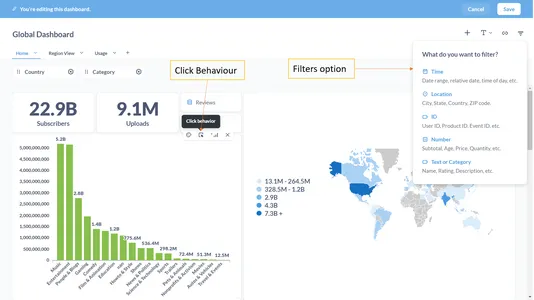
Filtres dans le tableau de bord
Ajoutez un ou plusieurs filtres à un tableau de bord. Configurez chaque filtre du tableau de bord pour contrôler une ou plusieurs questions. Après avoir ajouté un filtre, associez-le à chaque question du tableau de bord. Dans le backend, Metabase ajoute une clause WHERE dans le SQL.
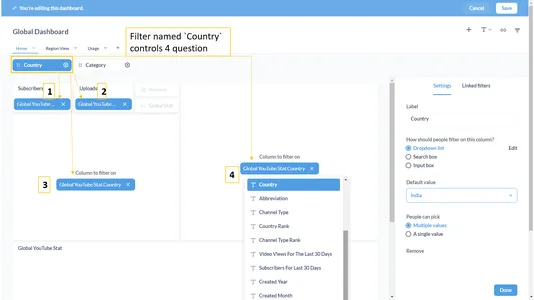
Étapes pour mapper les filtres à la question
- Cliquez sur l'icône Filtre en haut à droite et choisissez le type de filtre approprié.
- Le type de filtre choisi sera ajouté à l'en-tête du tableau de bord.
- Cliquez sur le bouton Paramètres dans le filtre individuel. Une présentation visuelle du tableau de bord s'affiche avec une liste des colonnes disponibles dans chaque question.
- Mappez la colonne pertinente de la question avec le filtre sélectionné à l'étape 1.
- Les valeurs distinctes de la colonne mappée seront visibles dans l'onglet Filtre.
Comportement du clic
« Comportement de clic » fait référence à une opération effectuée lorsqu'une partie ou un segment du visuel est sélectionné/cliqué lors de l'affichage d'un tableau de bord.
Mise en situation : Le comportement du clic peut être configuré pour la sélection d'un segment de barre dans un graphique à barres, le clic sur une région dans une carte du monde. Il peut être configuré dans chaque question. Vous pouvez accéder à cette option dans le coin supérieur droit de chaque question lorsque le tableau de bord est en mode édition.
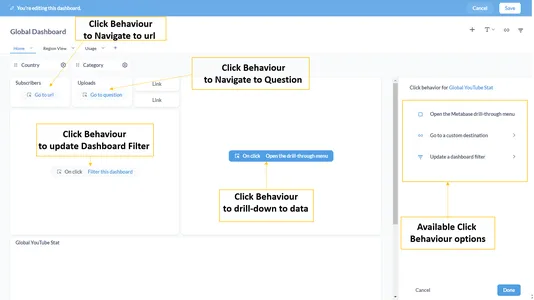
Opérations de comportement de clic
- Exploration vers le bas pour voir les enregistrements de données pour la partie ou le segment cliqué dans le graphique
- Accédez à un autre tableau de bord, accédez à une question et accédez à un site Web externe à l'aide d'une URL.
- Mettez à jour l’un des filtres de tableau de bord disponibles. Cela permet d'implémenter un filtrage croisé dans Dashboard. En configurant efficacement le comportement de clic, le tableau de bord peut devenir interactif et intuitif pour les utilisateurs.
Déploiement du tableau de bord et autres fonctionnalités utiles
Une fois que vous avez créé et stocké un tableau de bord dans une collection, tous les utilisateurs disposant de l'autorisation « Afficher » peuvent y accéder. Un tableau de bord ou une question est accessible directement via son URL.
Autres fonctionnalités notables de la métabase
- Effectuer des opérations CRUD dans une table à l'aide d'actions dans le modèle.
- Configuration de l'actualisation automatique pour chaque tableau de bord.
- Configuration des alertes dans les questions.
- Téléchargement des données de résultats au format .CSV, .JSON ou .XLSX à partir d'une question.
- Téléchargement d'une question au format .PNG et d'un tableau de bord au format .PDF.
- S'abonner à un tableau de bord par e-mail ou Slack.
Par défaut, l'autorisation d'administrateur est appliquée à l'utilisateur qui a initialement configuré la métabase. L'administrateur par défaut peut ajouter d'autres utilisateurs de la métabase et leur fournir un rôle d'administrateur si nécessaire. Les options d'administration de la métabase sont accessibles à partir des « Paramètres d'administration » en cliquant sur « Icône d'engrenage » en haut à droite.
Configuration de la source de données
L'administrateur de la métabase a le droit de configurer une nouvelle source de données sous les options « Bases de données » dans les paramètres d'administration.
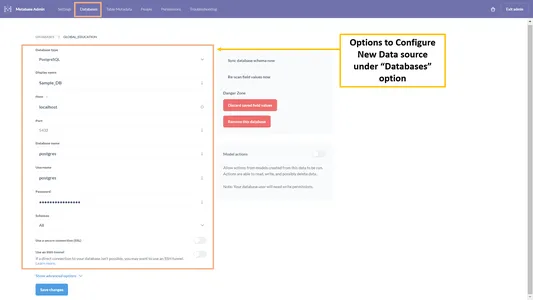
Gestion des utilisateurs et des groupes
Vous trouverez ci-dessous les opérations possibles qui peuvent être effectuées dans les paramètres d'administration sous l'option « Personnes » :
- Afficher la liste de tous les utilisateurs actifs de la métabase et la liste des utilisateurs désactivés.
- Ajoutez un utilisateur et mappez-le au groupe de métabase existant.
- Supprimer un utilisateur du groupe ou désactiver l'utilisateur et réactiver l'utilisateur.
- Créer un nouveau groupe, gérer un groupe existant (ajouter ou supprimer des utilisateurs d'un groupe).
- Afficher ou modifier les détails de l'utilisateur et réinitialiser le mot de passe de l'utilisateur.
À noter : Un utilisateur peut être mappé à un ou plusieurs groupes de métabase
Gestion des autorisations
Alors que l'option « Personnes » sert à gérer les utilisateurs et leur groupe, les options « Autorisations » sous les paramètres Administrateur servent à gérer les autorisations entre la collection, les groupes et la base de données.
Autorisation de collecte
Sous la sous-option « Collections ». Vous trouverez ci-dessous différents niveaux d'autorisation dans lesquels un groupe peut être mappé dans une collection.
- Sélectionner : Les utilisateurs d'un groupe disposant de l'autorisation Curate peuvent ajouter, modifier, afficher, archiver n'importe quel contenu de la collection et créer une sous-collection et peuvent déplacer le contenu depuis ou vers la collection.
- Vue : Le groupe avec l'autorisation Afficher peut uniquement afficher le contenu de la collection, incapable d'ajouter ou de modifier le contenu.
- Pas d'accès : Impossible de visualiser la collection elle-même et d'accéder aux éléments qu'elle contient.
Autorisation des données
Différents niveaux d'autorisation pour mapper un groupe à une base de données incluent :
- Libre: Les utilisateurs du groupe peuvent utiliser le générateur de requêtes pour créer une question à partir de n'importe quelle table de la base de données.
- Granulaire: Seules des tables spécifiques d'une base de données sont accessibles à l'aide du générateur de requêtes. Les administrateurs ont le droit de configurer cette autorisation pour chaque table.
- Pas de libre-service : Les utilisateurs du groupe ne peuvent pas utiliser le générateur de requêtes graphique et ne peuvent pas voir les données.
- Édition de requêtes natives : Lorsqu'elles sont activées avec une autorisation illimitée, les questions peuvent être créées à l'aide de SQL natif.
Les autres activités d'administration de la métabase incluent
- Vérification des dernières mises à jour et migration à partir de la base de données H2 intégrée.
- Configuration de la messagerie électronique, de Slack et de l'authentification à l'aide de Google ou LDAP.
- Configurez la base de données pour les téléchargements CSV.
- Mappage et formatage des types de données pour les colonnes individuelles.
- Autre paramètre avancé pour activer les intégrations de métabases et le partage public.
Conclusion
La simplicité et l'interface utilisateur intuitive de Metabase en font un outil BI facilement adaptable pour les professionnels des données. L'édition open source de Metabase comprend toutes les fonctions essentielles d'un outil de business intelligence, avec de nouvelles fonctionnalités ajoutées dans chaque version majeure. Les organisations peuvent dans un premier temps essayer de s'adapter à l'édition open source de Metabase. À mesure que les besoins et les bases d'utilisateurs augmentent, un basculement confortable peut être effectué vers l'une des éditions d'entreprise proposées par Metabase. Cet article vise à fournir un aperçu et à mettre en évidence les composants clés de Metabase. Les prochains articles aborderont d'autres fonctionnalités intéressantes et utiles de Metabase.
Points à retenir
- Metabase est un outil BI open source facilitant les tableaux de bord interactifs pour les professionnels des données.
- Comprenez les termes de la métabase, analysez les données, créez des visuels et explorez les activités d'administration.
- Installez Metabase sur Windows avec Java 11+, doté d'une interface utilisateur conviviale et de fonctionnalités essentielles.
- Créez des tableaux de bord avec des filtres, un comportement de clic et des fonctionnalités interactives pour une exploration perspicace des données.
- Les administrateurs gèrent les utilisateurs, les autorisations et les configurations, ce qui rend la métabase adaptable et conviviale.
Foire aux Questions
R. Oui, Metabase propose une version gratuite et open source avec des fonctionnalités de business intelligence essentielles pour l'analyse des données et la création de tableaux de bord.
R. Absolument, Metabase est un outil de Business Intelligence (BI) conçu pour se connecter à des bases de données, analyser des données et créer des tableaux de bord interactifs.
R. Oui, Metabase est open source, offrant aux utilisateurs un accès gratuit à ses fonctionnalités BI, à la gestion des utilisateurs et des groupes et aux fonctionnalités de tableau de bord interactif.
R. En effet, Metabase sert d'outil de visualisation de données, permettant aux utilisateurs de créer des éléments visuels tels que des tableaux et des graphiques pour obtenir des informations sur leurs ensembles de données.
Les médias présentés dans cet article n'appartiennent pas à Analytics Vidhya et sont utilisés à la discrétion de l'auteur.
Services Connexes
- Contenu propulsé par le référencement et distribution de relations publiques. Soyez amplifié aujourd'hui.
- PlatoData.Network Ai générative verticale. Autonomisez-vous. Accéder ici.
- PlatoAiStream. Intelligence Web3. Connaissance Amplifiée. Accéder ici.
- PlatonESG. Carbone, Technologie propre, Énergie, Environnement, Solaire, La gestion des déchets. Accéder ici.
- PlatoHealth. Veille biotechnologique et essais cliniques. Accéder ici.
- La source: https://www.analyticsvidhya.com/blog/2024/01/open-source-bi-tool-metabase-for-data-visualization-and-analytics/
- :est
- :ne pas
- :où
- $UP
- 1
- 10
- 11
- 12
- 16
- 17
- 9
- a
- capacité
- absolument
- accès
- accédé
- accessible
- Selon
- actes
- infection
- d'activités
- adapter
- ajouter
- ajoutée
- ajoutant
- Ajoute
- admin
- Avancée
- Après
- vise
- alertes
- Tous
- Permettre
- permet
- le long de
- an
- selon une analyse de l’Université de Princeton
- analytique
- Analytique Vidhya
- il analyse
- l'analyse
- ainsi que le
- Une autre
- tous
- chacun.e
- Application
- appliqué
- Archive
- SONT
- article
- sur notre blog
- AS
- At
- Authentification
- disponibles
- backend
- barre
- BE
- humain
- comportement
- ci-dessous
- jusqu'à XNUMX fois
- blogathon
- tous les deux
- construire
- constructeur
- Développement
- la performance des entreprises
- l'intelligence d'entreprise
- bouton (dans la fenêtre de contrôle qui apparaît maintenant)
- by
- CAN
- ne peut pas
- Graphique
- Charts
- Selectionnez
- choisi
- cliquez
- le cloud
- collection
- collections
- Colonne
- Colonnes
- vient
- confortable
- Commun
- complet
- composants électriques
- concepts
- configurée
- Configurer
- NOUS CONTACTER
- connecté
- Connecter les
- Connectivité
- contenu
- contexte
- des bactéries
- converti
- Coin
- Pays
- engendrent
- créée
- La création
- création
- guéri
- Customiser
- tableau de bord
- tableaux de bord
- données
- l'analyse des données
- visualisation de données
- data-driven
- Base de données
- bases de données
- ensembles de données
- déc
- La prise de décision
- dévoué
- Réglage par défaut
- delve
- déployer
- déploiement
- la description
- un
- détails
- différent
- directement
- découvrez
- discrétion
- discuter
- Commande
- dans
- distinct
- Ne pas
- double
- download
- e
- chacun
- même
- édition
- édition
- éditions
- éditeur
- de manière efficace
- efficacement
- élément
- intégré
- l'accent
- permettre
- activé
- Entreprise
- Environment
- Équivalent
- essential
- Ether (ETH)
- Chaque
- existant
- exploration
- explorez
- Explorer
- Exporter
- externe
- faciliter
- Fonctionnalités:
- Doté d'
- few
- Déposez votre dernière attestation
- une fonction filtre
- filtration
- filtres
- Prénom
- première fois
- se concentre
- Abonnement
- Pour
- CADRE
- Gratuit
- De
- plein
- fonctionnalités
- fonctions
- plus
- avenir
- Gain
- GitHub
- graphiques
- Réservation de groupe
- Groupes
- Croître
- guide
- Vous avez
- ayant
- augmentation
- Souligner
- Faits saillants
- Accueil
- organisé
- http
- HTTPS
- i
- ICON
- ID
- if
- ii
- satellite
- Mettre en oeuvre
- in
- comprendre
- inclut
- Y compris
- individuel
- Actualités
- initiale
- possible
- perspicace
- idées.
- installation
- instance
- Intelligence
- Interactif
- interactivité
- intéressant
- développement
- intuitif
- IT
- articles
- SES
- lui-même
- Java
- Joint
- json
- juste
- ACTIVITES
- gros
- Nouveautés
- Dernières mises à jour
- Disposition
- ldap
- Niveau
- niveaux
- licences
- comme
- LIMIT
- Gamme
- Liste
- enregistrer
- LES PLANTES
- majeur
- a prendre une
- Fabrication
- gérer
- gestion
- les gérer
- Localisation
- cartographie
- Médias
- Découvrez
- migrer
- minutes
- Mode
- modèle
- numériques jumeaux (digital twin models)
- modifier
- PLUS
- Bougez
- plusieurs
- MySQL
- indigène
- NAVIGUER
- nécessaire
- Besoins
- Nouveauté
- Nouvelles fonctionnalités
- notable
- obtenir
- of
- Offres Speciales
- on
- ONE
- uniquement
- open source
- opération
- Opérations
- Option
- Options
- or
- organisations
- Autre
- vue d'ensemble
- propriété
- page
- partie
- passionné
- Mot de Passe
- effectué
- autorisation
- autorisations
- personnel
- en particulier pendant la préparation
- Plateformes
- Platon
- Intelligence des données Platon
- PlatonDonnées
- partieInvestir dans des appareils économes en énergie et passer à l'éclairage
- possible
- Postgresql
- power
- représentent
- Aperçu
- processus
- Vidéo
- professionels
- ,une équipe de professionnels qualifiés
- Projet
- projets
- instructions
- fournir
- fournit
- aportando
- public
- publié
- question
- fréquemment posées
- gamme
- rapidement
- Articles
- se réfère
- région
- libérer
- pertinent
- supprimez
- dépôt
- Exigences
- Résultats
- bon
- droits
- Rôle
- RANGÉE
- Courir
- pour le running
- même
- Épargnez
- Sciences
- pour écran
- sur le lien
- clignotant
- choisi
- la sélection
- En libre service
- besoin
- sert
- mise
- Paramétres
- installation
- partage
- montré
- simplicité
- unique
- site
- mou
- Identifier
- groupe de neurones
- SQL
- Commencer
- Commencez
- départs
- étapes
- Boutique
- stockée
- abonnement
- RÉSUMÉ
- Support
- Appareils
- Les soutiens
- SVG
- Interrupteur
- table
- conditions
- qui
- La
- leur
- Les
- puis
- this
- trois
- étage
- fiable
- à
- aujourd'hui
- outil
- les outils
- top
- Essai
- type
- ui
- incapable
- sous
- Actualités
- URL
- utilisé
- d'utiliser
- incontournable
- Utilisateur
- convivial
- utilisateurs
- en utilisant
- utilise
- Utilisant
- Valeurs
- divers
- version
- versions
- via
- Voir
- visualisation
- visible
- visuel
- visualisation
- visuels
- était
- Montres
- façons
- web
- webp
- quand
- qui
- tout en
- WHO
- sera
- fenêtres
- comprenant
- world
- Oui
- you
- Votre
- zéphyrnet